Справочный центр
Заказ питания
Раздел «Заказ питания» предназначен для хранения и обработки информации о персональном питании. По каждому ученику детализируется информация по видам питания, рассчитывается общая стоимость всех видов питания и суммы по всем ученикам и видам питания.
Выбор рабочей области
Необходимо выбрать класс, для которого требуется заполнить или отредактировать заказ питания, и нажать кнопку «Применить».
Переключение между классами
Когда рабочая область выбрана, становится доступным переключение между классами через появляющуюся панель.

Для переключения между классами нажмите на цифру, обозначающую параллель (например, 9), чтобы открыть список классов.
- В появившемся списке выберите нужный класс (например, 9Б)
- После нажатия на букву вы попадёте в соответствующий класс

⚠️ Если необходимо скрыть панель классов и вернуться к первому варианту рабочей области, нажмите на крестик.
⚠️ Если необходимо вернуть панель классов, обновите страницу или нажмите на горящую синим цветом цифру, отображённую в рабочей области.
⚠️ Если необходимо вернуть панель классов, обновите страницу или нажмите на горящую синим цветом цифру, отображённую в рабочей области.

Заказ питания
Данный раздел классные руководители заполняют самостоятельно, но для просмотра и редактирования пользователю с ролью Директор/Завуч доступен заказ питания по всем классам всей школы в полном объеме.
Информация в разделе разделена на три вкладки:
- Заказ питания;
- Назначение типов питания;
- Сухие пайки по ребенку.
Назначение типов питания
Для выбора типа питания достаточно поставить отметку в нужном типе напротив ФИО ученика. Повторное нажатие отменяет выбор.
Также есть возможность проставить определенный тип питания всему списку учеников сразу:
Также есть возможность проставить определенный тип питания всему списку учеников сразу:
Внимание! Вкладка «Назначение типов питания» используется для облегчения работы, чтобы не выбирать каждый день одни и те же типы питания. Достаточно один раз назначить ученикам типы питания и в последующих заказах они будут применяться автоматически.
При нажатии на ФИО ребенка осуществляется переход на вкладку «Сухие пайки по ребенку».
Заказ питания
Информация по ежедневному питанию заполняется на вкладке «Заказ питания». По умолчанию всегда открывается текущая дата. Навигация по датам осуществляется с помощью стрелок «Вперед» и «Назад», либо выбором даты в выпадающем календаре.
Заказ питания на конкретный день осуществляется аналогично описанному выше.
Если ученик отсутствовал в указанный день, заказ питания для него в этот день будет заблокирован.
Если ученик отсутствовал в указанный день, заказ питания для него в этот день будет заблокирован.
Перед выставлением пропуска необходимо снять питание с ученика!
Также в блоке присутствует возможность загрузить квитанцию на оплату питания.

При нажатии на ФИО ребенка осуществляется переход на вкладку «Сухие пайки по ребенку».
При внесении изменений в заказ питания на день необходимо сохранить изменения, нажав на кнопку «Подтвердить заказ». При нажатии данной кнопки в блоке сохраняются отмеченные позиции.
При внесении изменений в заказ питания на день необходимо сохранить изменения, нажав на кнопку «Подтвердить заказ». При нажатии данной кнопки в блоке сохраняются отмеченные позиции.
При переходе на другую страницу, если изменения не были сохранены, выводится предупреждение:
Льготные типы питания
Внимание! Льготные категории типов питания назначаются только обучающимся, у которых добавлена соответствующая льготная категория в карте персоны
- Ребенок-инвалид
- Ребенок-инвалид, имеющий заболевание, дающие право на обучение на дому
- Учащиеся - дети-инвалиды
- Учащиеся с ограниченными возможностями здоровья, получающие начальное общее образование
- Учащиеся с ограниченными возможностями здоровья из многодетных малоимущих семей
- Учащиеся с ограниченными возможностями здоровья из малоимущих семей
- Дети в возрасте до 18 лет, а также старше этого возраста, обучающиеся по очной форме по основным образовательным программам в организациях, осуществляющих образовательную деятельность, до окончания ими такого обучения, но не дольше чем до достижения ими возраста 23 лет, потерявшие одного или обоих родителей
- Учащиеся, проживающие в интернате при образовательной (общеобразовательной) организации
- Обучающиеся с ограниченными возможностями здоровья
- Дети-сироты
- Дети, оставшиеся без попечения родителей
- Лица из числа детей-сирот и детей, оставшихся без попечения родителей
- Дети, находящиеся под опекой или попечительством
- Дети из числа многодетных семей
- Дети, родители которых малоимущие семьи (семьи со среднедушевым доходом ниже установленного прожиточного минимума)
- Учащиеся муниципальных общеобразовательных учреждений из неблагополучных и малоимущих семей, оказавшиеся в трудной жизненной ситуации
- Дети из многодетных семей, признанных нуждающимися в получении мер социальной поддержки
- Дети из семей, признанных нуждающимися в получении мер социальной поддержки
- Дети из семей участников боевых действий
- Обучающиеся 10-11 классов из многодетных семей
- Учащиеся из многодетных семей
- Малоимущие семьи с детьми
- Малоимущие многодетные семьи
- Малоимущие семьи, имеющие детей-инвалидов
- Малоимущие семьи, находящиеся в трудной жизненной ситуации
- Малообеспеченные семьи с детьми.
- Несовершеннолетние дети
- Члены семьи погибшего военнослужащего, лиц, проходивших службу в войсках национальной гвардии Российской Федерации и имевших специальное звание полиции, принимавших участие в специальной военной операции на территории Украины, Донецкой Народной Республики, Луганской Народной Республики с 24 февраля 2022 года
- Дети, постоянно проживающие на территориях Украины, Донецкой Народной Республики, Луганской Народной Республики, вынужденно покинувшие территорию Украины, Донецкой Народной Республики, Луганской Народной Республики и прибывшие на территорию субъекта РФ в экстренном массовом порядке после 24 февраля 2022 года в связи с проведением специальной военной операции на территориях Украины, Донецкой Народной Республики и Луганской Народной Республики
- Дети лиц, принимающих (принимавших) участие в специальной военной операции на территориях Украины, Донецкой Народной Республики и Луганской Народной Республики
- Ребенок, не достигший 18 лет гражданина, призванного на военную службу по мобилизации в Вооруженные Силы Российской Федерации
- Дети до 18 лет граждан, мобилизованных на военную службу на добровольной основе, а также проходящих военную службу по контракту и принимающие участие в специальной военной операции
- Дети (в том числе приемные, усыновленные, опекаемые), родители (законные представители) которых являются военнослужащими или сотрудниками федеральных органов исполнительной власти или сотрудниками федеральных государственных органов, в которых федеральным законом предусмотрена военная служба, сотрудниками органов внутренних дел Российской Федерации, принимающими участие в специальной военной операции, проводимой с 24 февраля 2022 года на территориях Донецкой Народной Республики, Луганской Народной Республики, Запорожской области, Херсонской области и Украины
- Обучающиеся, чьи родители призваны на военную службу по мобилизации, в том числе добровольцами
- Дети лиц, призванных на военную службу в Вооруженные Силы Российской Федерации по мобилизации, военнослужащих Вооруженных Сил Российской Федерации, лиц, проходящих службу в войсках национальной гвардии Российской Федерации и имеющих специальное звание полиции, принимающих участие в проведении специальной военной операции, в том числе военнослужащих, погибших, умерших вследствие увечья (ранения, травмы, контузии) или заболевания, полученного ими при исполнении обязанности военной службы в период участия в специальной военной операции
- Дети лиц, призванных на военную службу по мобилизации в Вооруженные Силы Российской Федерации, военнослужащих, лиц, проходящих службу в войсках национальной гвардии Российской Федерации и имеющих специальное звание полиции, граждан, заключивших контракт о добровольном содействии в выполнении задач, возложенных на Вооруженные Силы Российской Федерации, принимающих участие в проведении специальной военной операции, сотрудников Управления Министерства внутренних дел Российской Федерации, командированных в зону проведения специальной военной операции, на период их участия в специальной военной операции, в том числе военнослужащих, погибших, умерших вследствие увечья (ранения, травмы, контузии) или заболевания, полученного ими при исполнении обязанности военной службы в период участия в специальной военной операции, а также дети супруги (супруга) участника специальной военной операции, состоящей (состоящего) с ним (с ней) в браке, заключенном в органах записи актов гражданского состояния, не являющиеся детьми участника специальной военной операции
- Дети в возрасте до 23 лет военнослужащих, погибших (умерших) в период прохождения военной службы, в том числе при прохождении военной службы по призыву (действительной срочной военной службы), обучающиеся в организациях, осуществляющих образовательную деятельность, по очной форме
- Дети военнослужащих, проходивших военную службу по контракту, сотрудников органов внутренних дел Российской Федерации, Государственной противопожарной службы Министерства Российской Федерации по делам гражданской обороны, чрезвычайным ситуациям и ликвидации последствий стихийных бедствий, учреждений и органов уголовно-исполнительной системы, органов принудительного исполнения Российской Федерации, органов по контролю за оборотом наркотических средств и психотропных веществ, лиц, проходивших службу в войсках национальной гвардии Российской Федерации и имевших специальные звания полиции, проходивших службу в федеральных органах налоговой полиции, погибших (умерших, объявленных умершими, признанных безвестно отсутствующими) при исполнении обязанностей военной службы (служебных обязанностей)
- Граждане, проходящие (проходившие) военную службу по контракту (в том числе, военнослужащие, лица, проходящие службу в войсках национальной гвардии Российской Федерации и имеющие специальное звание полиции) либо заключившие контракт о добровольном содействии в выполнении задач, возложенных на Вооруженные Силы Российской Федерации, и принимающие (принимавшие) участие в специальной военной операции, проводимой с 24 февраля 2022 года, или призванные на военную службу по мобилизации
- Члены семей граждан, проходящих (проходивших) военную службу по контракту (в том числе, военнослужащих, лиц, проходящих службу в войсках национальной гвардии Российской Федерации и имеющих специальное звание полиции) либо заключивших контракт о добровольном содействии в выполнении задач, возложенных на Вооруженные Силы Российской Федерации, и принимающих (принимавших) участие в специальной военной операции, проводимой с 24 февраля 2022 года, или призванных на военную службу по мобилизации
- Дети граждан, проходящих (проходивших) военную службу по контракту (в том числе военнослужащих, лиц, проходящих службу в войсках национальной гвардии Российской Федерации и имеющих специальное звание полиции) либо заключивших контракт о добровольном содействии в выполнении задач, возложенных на Вооруженные Силы Российской Федерации, и принимающих (принимавших) участие в специальной военной операции, проводимой с 24 февраля 2022 года, или призванных на военную службу по мобилизации в Вооруженные Силы Российской Федерации в соответствии с Указом Президента Российской Федерации от 21 сентября 2022 года N 647 "Об объявлении частичной мобилизации в Российской Федерации»
- Члены семей участников специальной военной операции, погибших (умерших) вследствие увечья (ранения, травмы, контузии) или заболевания, полученных ими при выполнении задач в ходе проведения специальной военной операции
Если в карте обучающегося не указана соответствующая льготная категория, то выбор типа питания, предоставляющего данную льготу, становится недоступным для него, даже если ранее такая возможность была предоставлена.
Для определения необходимой льготной категории, соответствующей выбранному типу питания, можно воспользоваться следующим методом: необходимо навести курсор на название типа питания, расположенное в начале таблицы в разделе «Заказ питания» или «Назначение типов питания». Появится всплывающее окно с льготной категорией, которая необходима для данного типа питания.
Для определения необходимой льготной категории, соответствующей выбранному типу питания, можно воспользоваться следующим методом: необходимо навести курсор на название типа питания, расположенное в начале таблицы в разделе «Заказ питания» или «Назначение типов питания». Появится всплывающее окно с льготной категорией, которая необходима для данного типа питания.
При наведении на квадрат в колонки с типом питания выводится подсказка: «Льготный тип питания не доступен, так как в карте обучающегося не указана соответствующая льготная категория».
Если у ученика ранее был выбран тип питания со льготной категорией, которая не указана в карте персоны:
Если у ученика ранее был выбран тип питания со льготной категорией, которая не указана в карте персоны:
Тип питания автоматически снимается. Чекбокс обведен красным. Чекбокс типа питания блокируется с подсказкой при наведении: «Льготный тип питания не доступен, так как в карте обучающегося не указана соответствующая льготная категория». Доступно скачивание квитанций.
При этом тип питания недоступен для заказа питания или сухого пайка. Тип питания можно только снять с ребенка.
При этом тип питания недоступен для заказа питания или сухого пайка. Тип питания можно только снять с ребенка.
Внимание! При каждом изменении в таблице будет отображаться подсказка: «Изменения сохранены».
Подтвердить данные формы
Кнопка «Подтвердить данные формы» служит для отправки информации в сводный заказ питания на текущий день, что является подтверждением достоверности и актуальности внесенных данных. Информация в заказе питания используется для формирования количества порций каждого типа на текущий день в столовой и актуализируется, обычно, до начала второго урока смены дня, на который сделан заказ. Информация по подтверждениям отображается в сводном заказе питания во вкладке «За день».

Сухие пайки по ребенку
Вкладка «Сухие пайки» используется для учета выдачи сухих пайков детям, имеющим льготы по питанию.
Внимание! Перед выполнением заказов по сухим пайкам нужно на вкладке «Заказ питания» снять варианты питания с отсутствующего ученика и сохранить данные. В журнале пропусков у ученика должны быть проставлены пропуски по дням!
Для учета сухого пайка по ученику необходимо выполнить следующие шаги:
- Указать месяц, когда ученик отсутствовал;
- Выбрать ФИО ученика из выпадающего списка учеников класса;
- Проставить соответствующий тип сухого пайка на требуемые даты;
- Далее внесенные изменения необходимо сохранить.
Льготные типы питания
Классный руководитель может выбрать сухой паёк, для которого указана «Льготная категория» только для тех учеников, кому выбрана данная льготная категория в карте персоны.
Если у ученика не указана данная льготная категория в карте персоны, то для него недоступен выбор типа питания с данной льготной категорией (даже если ранее был доступен).
При наведении на тип питания выводится подсказка: «Льготный тип питания не доступен, так как в карте обучающегося не указана соответствующая льготная категория».
Если у ученика ранее был выбран тип питания со льготной категорией, которая не указана в карте персоны:
Если у ученика ранее был выбран тип питания со льготной категорией, которая не указана в карте персоны:
Тип питания автоматически снимается. Чекбокс обведен красным. Чекбокс типа питания блокируется с подсказкой при наведении: «Льготный тип питания не доступен, так как в карте обучающегося не указана соответствующая льготная категория».
При этом тип питания недоступен для заказа питания или сухого пайка. Тип питания можно только снять с ребенка.
При этом тип питания недоступен для заказа питания или сухого пайка. Тип питания можно только снять с ребенка.
Внимание! При каждом изменении в таблице будет отображаться подсказка: «Изменения сохранены».
Создать отчет

При нажатии данной кнопки происходит выгрузка отчета «Заказ питания» формата .xlsx на рабочий компьютер пользователя.
